반응형
반응형
도면에서 물량 산출하기
이번에는 오토캐드에서 수량 산출하는 방법에 대해서 알아보겠습니다. 오토캐드에서 기본 명령어 기능 중에서 수량을 산출하는 명령이 있기 때문에 별도의 리습이 필요 없는 것이 장점입니다. 오토캐드에서 수량 산출할 때 사용하는 명령어는 COUNT입니다. 오토캐드에서 도면 작업을 하다가, 아니면 물량산출을 하기 위해서 도면 내에 있는 특정 객체의 개수를 세야 하는 경우가 있습니다. 몇 개 안 되는 객체라면 오토캐드 작업화면상에서 직접 개수를 세는 방법도 있겠습니다. 그런데 양이 많을 경우 수작업으로 하면 시간이 많이 소요됩니다. 그렇기 때문에 카운트(CONUT) 명령어를 이용하면 편리합니다. 수백 개, 많으면 수천 개가 될 수도 있는 객체까지도 간편하고 빠르게 그 수량을 산출할 수가 있습니다. 카운트(COUNT) 명령어로 수량산출을 하게 되면 오토캐드 도면상의 객체가 가지고 있는 속성을 이용할 수 있습니다. 객체가 가지고 있는 레이어, 색상, 객체나 블록의 이름, 라인 타입, 주석 객체 등의 속성들을 이용해 세부 필터링을 할 수 있습니다. 따라서 필터링을 잘하게 되면 수량산출도 오차 없이 구할 수 있습니다. 그럼 명령어 COUNT(카운트)를 이용해서 같이 수량산출을 해보겠습니다.
명령어 COUNT를 사용하기
- 오토캐드 화면에서 CTRL+1 단축키를 누르면 화면 좌측에 다음과 같이 특성창이 나타납니다. 그럼 이때 오토캐드 도면상에서 수량을 파악하고 싶은 객체 정보를 확인하기 위해 마우스로 좌 클릭하여 선택합니다. 그러면 선택한 객체가 가지고 있는 특성을 확인할 수 있습니다. 특성 창 아래에 있는 기타 탭의 이름을 확인해보겠습니다. 현재 PC ANC로 작성되어있는 블록 객체임을 확인할 수 있습니다.
- 오토캐드 작업화면의 하단에 있는 명령창에 COUNT 명령어를 입력합니다. 스페이스바(엔터키)를 눌러서 명령을 실행합니다.
- 오토캐드 작업화면에 신속선택 팝업창이 나타납니다. 수량산출을 원하는 도면의 적용 위치는 전체 도면으로 지정하겠습니다. 신속 선택 창의 두 번째 메뉴 객체 유형은 파악하고자 하는 객체가 블록 객체이므로 블록 참조를 선택하겠습니다. 세 번째 항목인 특성에서는 이름을 선택합니다. 이유는 블록 객체의 이름을 이용해서 전체 수량을 구하기 위함입니다. 네 번째 항목인 연산자는 = 같음, 값은 PC ANC를 선택하고 확인 버튼을 클릭해보겠습니다. 이 옵션의 뜻은 PC ANC라는 이름과 같은 객체를 찾겠다는 의미입니다.
- 그러면 오토캐드 작업화면에서는 지정한 조건에 맞는 블록 객체들이 모두 선택된 상태로 넘어갑니다. 오토캐드 작업화면 하단에 있는 명령 창에는 총 80개의 항목이 선택되었습니다로 나타납니다. PC ANC라는 이름을 가진 블록 객체들이 도면 전체에 80개가 존재한다는 의미입니다. 80개를 수작업으로 하나씩 개수를 세는 것보다 훨씬 빠르고 정확한 속도로 수량 파악을 할 수 있습니다.
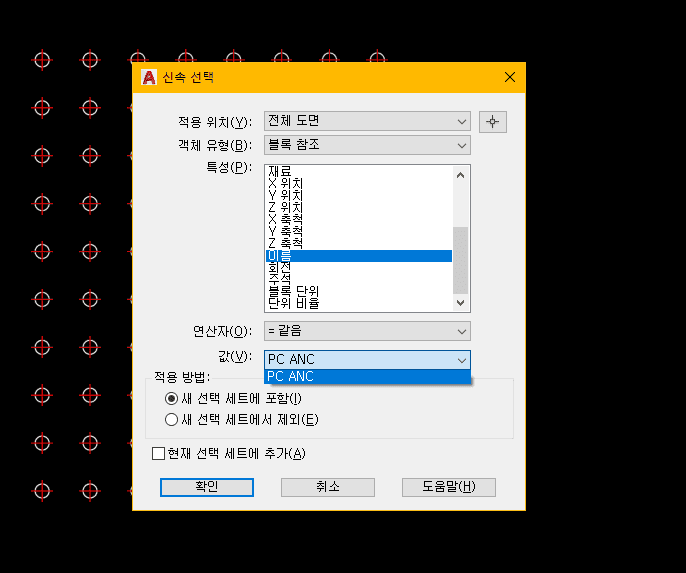
반응형
'건축 > 오토캐드' 카테고리의 다른 글
| 오토캐드에서 해치편집 하는 방법 (명령어 : HATCHEDIT, HE) (0) | 2022.11.08 |
|---|---|
| 오토캐드 다중출력하는 방법(명령어: PUBLISH/ PUB) (0) | 2022.11.07 |
| 오토캐드에서 이미지 삽입하는 가장 빠른 방법(명령어: INSERTOBJ) (0) | 2022.11.07 |
| 오토캐드에서 글자(폰트) 내용 한번에 바꾸기 (명령어 FIND) (0) | 2022.11.07 |
| 오토캐드 작업화면에서 그리드(모눈종이) 켜고 끄기 (0) | 2022.11.07 |




댓글